
Lesley Fowler
0
5040
1345
Raspberry Pi için pek çok aksesuar mevcuttur, ancak en popüler kamera modülü arasındadır. Ancak, birini nasıl güvenle bağlarsınız ve bundan en iyi şekilde yararlanın?
Raspberry Pi fotoğrafçılığını hiç denemediyseniz, şimdi tam zamanı. Raspberry Pi kamera modülü ile nasıl başlayacağınız.
Kamera Modülünü Ayarlama

Ahududu Pi sahibi ve kamera modülü ile başlamak ister misiniz? Belki zaman atlamalı filmler yapmak veya hareket algılayıcı bir güvenlik kamerası oluşturmak istiyorsunuz. Projeniz ne olursa olsun, kamera gerektiriyorsa, en iyi seçenek resmi kamera modülüdür. Kurulum kolaydır ve yapmanız gerekenler:
- Kamera modülünü bağlayın: Bir şerit kablo kamerayı Raspberry Pi'ye bağlar.
- Kamerayı etkinleştir: Bu yapılandırma ekranında yapılabilir.
- Kamera modülünü güvenli bir şekilde takın: Uygun bir dava gerekli.
- Bir fotoğraf çek: Basit bir komut satırı talimatı kullanın.
Ancak, başlamadan önce, ihtiyacınız olan her şeye sahip olduğunuzdan emin olmanız gerekir. Ahududu Pi kamera modülü v2 Amazon'dan satın alınabilir.
Ahududu Pi Kamera Modülü V2-8 Megapiksel, 1080p Ahududu Pi Kamera Modülü V2-8 Megapiksel, 1080p Amazon'da Şimdi Satın Al $ 24.35
Neye İhtiyacınız Var?
En iyi sonuçlar için, aşağıdakileri bir araya getirin:
- Ahududu Pi (Ahududu Pi Sıfır farklı bir şerit kablo gerektirmesine rağmen, herhangi bir model yapacak)
- Ahududu Pi Kamera Modülü
- Raspbian takılı microSD kart (diğer Raspberry Pi dağıtımları kullanılabilir)
- Gerektiğinde Ethernet kablosu / Wi-Fi donanım kilidi
- USB Klavye
- Uygun Ahududu Pi çantası (aşağıya bakınız)
- Güvenilir güç kaynağı (bir adaptör veya taşınabilir bir çözüm)
Bu ürünler toplanırken, Raspberry Pi Kamera Modülünüzü Pi'ye takmanız ve fotoğraf çekmeye başlamanız uzun sürmemelidir. Başlamadan önce, Raspbian Pi'nizin en son sürümünü yüklediğinizden emin olun. Raspberry Pi'nizi En Son Raspbian İşletim Sistemine Güncelleme Ahududu Pi'nizi En Son Raspbian İşletim Sistemine Güncelleme İşte Raspbian Stretch’in, ve kendi Ahududu Pi'niz nasıl güncellenir. microSD kartınızda.
Resmi Ahududu Pi Kamera Modülü
Ahududu Pi için resmi kamera modülünün farklı versiyonları yıllar boyunca piyasaya sürüldü. 2018'den itibaren, sürüm 2.0, iki farklı şekilde gönderime hazır.
Standart Ahududu Pi Kamera Modülü: Bu standart seçenek, muhtemelen standart fotoğraflar için seçeceğiniz seçenektir. Bu 5 MP kameranın renkli üretimi, nispeten düşük maliyetli bir kamera için şaşırtıcı derecede iyidir.
NoIR Ahududu Pi Kamera Modülü: NoIR değişkeni IR filtresi olmadan gönderilir, bu nedenle adı. Bu, ışık kaynağı yararlı olmasına rağmen gece çekimleri için daha iyi hale getirir.
Kamera Modülünü Bağlama
Kamera modülünüzü açtığınızda, bir şerit kabloyla gönderilir. Bu genellikle kameraya zaten bağlıdır (her zaman olmamakla birlikte) ve Raspberry Pi'ye bir şerit kablo konnektörü ile bağlanır.
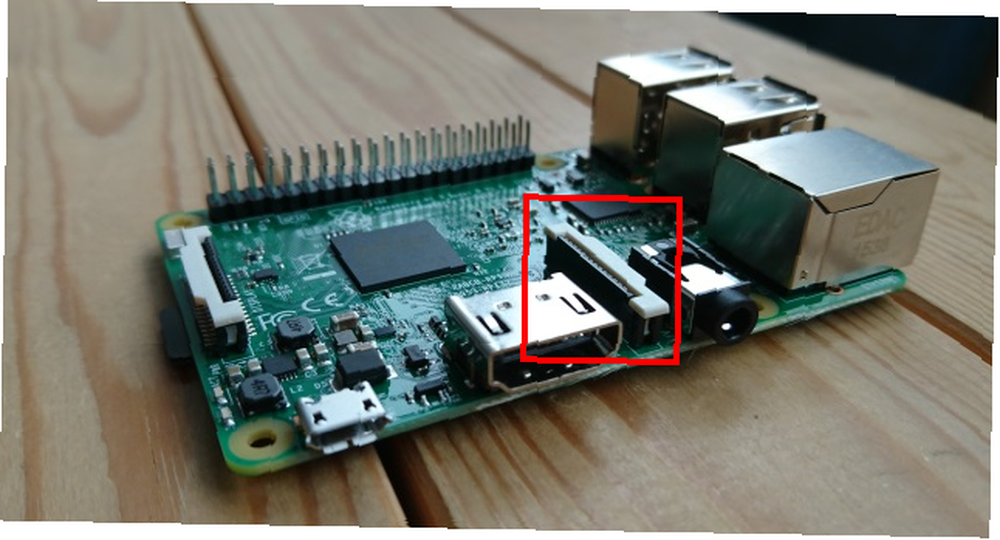
Fotoğraf makinesini Raspberry Pi'nize bağlamadan önce, antistatik önlemler aldığınızdan emin olun. Bu, cihazın statik elektrik ile kazara hasar görmesini önler. Ayrıca ilk önce Raspberry Pi'nizdeki kamera bağlantı yuvasını tanımlamak için zaman ayırmalısınız..
- Ahududu Pi B: Ethernet portu ve HDMI konektörü arasında.
- Ahududu Pi B +, 2, 3, 3 B + (fark nedir? Ahududu Pi Tahta Kılavuzu: Sıfır - Model A ve B Ahududu Pi Tahta Kılavuzu: Sıfır - Model A ve B Çok farklı Ahududu Pi modelleri ile nasıl Hangisini satın alacağınızı biliyor musunuz? Nihai kılavuzumuz, bilmeniz gereken her şeyi size anlatıyor!): TRRS / AV soketi ve HDMI konnektörü arasında.
- Ahududu Pi Sıfır: microSD yuvasının karşısındaki kısa kenarda.
Ardından, kablonun kameraya bağlı olduğundan emin olun. Bu yapıldıktan sonra, küçük T-şekilli plastiğin gevşek olduğundan emin olarak yuva konektörünü dikkatlice açma zamanı. , Şeridi yerine, gümüş tarafı HDMI konektörüne bakacak şekilde yerleştirin.
Şerit takılıyken, sabitlemek için plastiği dikkatlice yerine bastırın.
Kamera Modülünü ve Ahududu Pi Zero'yu Bağlama
Ahududu Pi Zero kullanıyorsanız, işler biraz farklı.
Bu daha küçük olan Raspberry Pi'de, bağlantı noktası daha küçüktür ve bu nedenle farklı bir şerit kablo gerekir. Gümüş temas noktalarının yukarı bakmasını sağlayın; T klibin altında yuva yaparlar. Bu daha dar şerit kabloyla biraz yanlış olabilir.
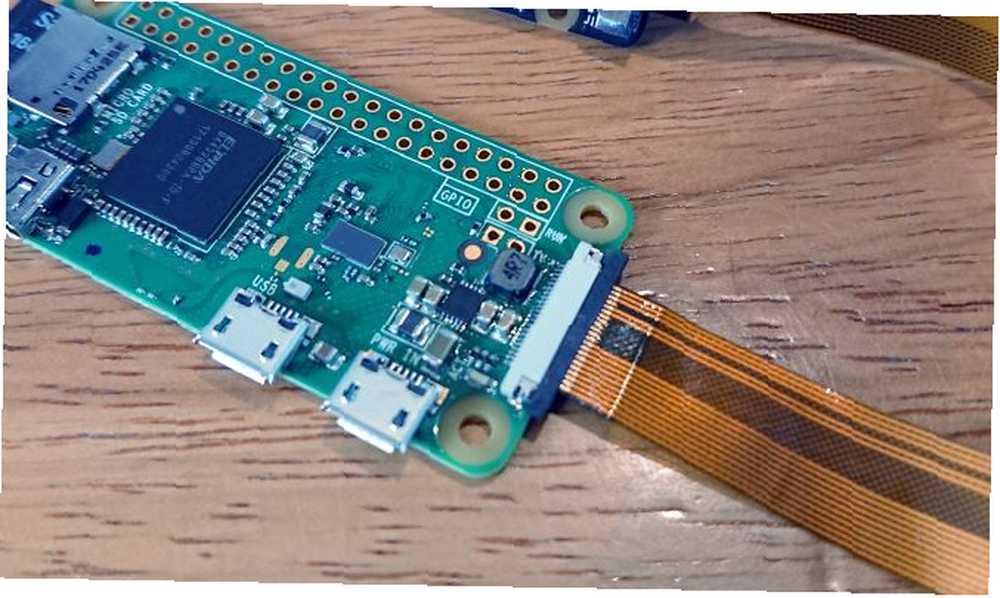
Amazon'dan uygun bir kablo sipariş edebilirsiniz. Ayrıca, projeniz için faydalı olabilecek farklı uzunluklarda kablolar bulabileceğinizi unutmayın..
Arducam 15 Pin 1.0mm Pitch için Ahududu Pi Zero Sürüm 1.3 Özel (2'li Paket) için 22 Pin 0.5mm Kamera Kablosu Şimdi satın al Amazon üzerinde $ 7.99
Kamera Modülünü Açma ve Etkinleştirme
Kamera bağlıyken, Raspberry Pi'yi başlatma zamanı geldi. Doğrudan bir televizyona veya monitöre bağlı veya bilgisayara uzaktan erişmek için SSH kullanıyorsanız SSH ile Başsız Kullanım İçin Ahududu Pi Ayarlama SSH ile Başsız Kullanım İçin Ahududu Pi Ayarlama SSH ile Başsız Kullanım için Ahududu Pi Ayarlama Yerel bir ağa bağlandığınızda (Ethernet veya Wi-Fi ile), kolayca ayarlamanızı sağlar. SSH'nin faydaları günlük gösterimi üzmenin ötesine geçiyor…, Ahududu Pi Yapılandırma Ekranını açmanız gerekecek. Raspbian PIXEL masaüstü ortamında, bunu Tercihler Menü.
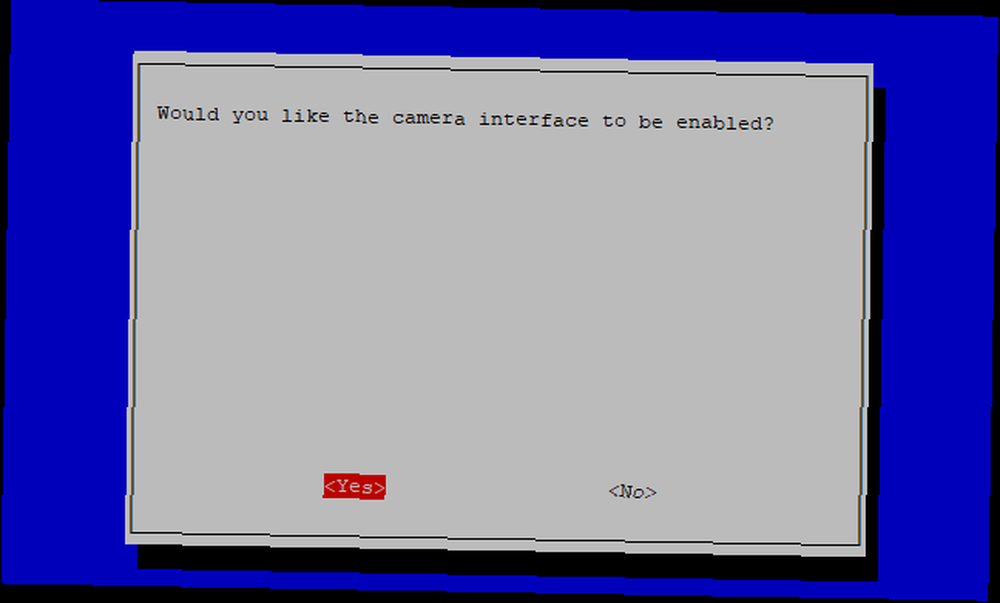
Ancak, komut satırını kullanmayı ve şunu girmeyi tercih edebilirsiniz:
sudo raspi-configHangi yöntemi kullanırsanız kullanın, bulun Arayüz Seçenekleri> Kamera seçenek ve seçin Evet. Raspberry Pi'nizi yeniden başlatmanız istenir, bu yüzden bunu yapın ve yeniden başlatılmasını bekleyin..
Kamerayı Ahududu Pi Kılıfınıza Monte Etme
Raspberry Pi Kamera Modülü için birçok montaj seçeneği mevcuttur. Mesela yapışkan macun kullanabilirsiniz, örneğin, oldukça dağınık bir seçenek. Muhtemelen en iyi çözüm, kamera modülü için montaj noktası olan bir kılıf bulmaktır..
İşte üç iyi seçenek:
1. SmartPi Kasa ve Muhafaza
Amazon'daki bir Ahududu Pi kasası ve Kamera Modülü kasası için en iyi seçeneklerden biri, Raspberry Pi B +, 2 ve 3 için Lego uyumlu bir kasa olan SmartPi, kamera duvar montajı seçenekleri ve Lego plakalarına sahipken modül muhafazası kasanın üzerine monte edilebilir. GoPro uyumlu bir montaj konektörü de var.
Yapı Taşı Uyumlu SmartiPi Ahududu Pi B +, 2, 3, ve Pi 3 B + kamera çantası ve GoPro Uyumlu Dağı - Gri Yapı Taşı Uyumlu SmartiPi Ahududu Pi B +, 2, 3 ve Pi 3 B + Kamera Kılıfı ve GoPro Kutusu Uyumlu Dağı - Gri Amazon'da Şimdi Satın Al $ 11.99
2. Smarticase Kamera Muhafaza
Zaten bir SmartPi kılıfınız varsa, Smarticase kamera modülü muhafazasını tek başına Amazon'dan satın almak mantıklı olacaktır. Kasayı bir yüzeye vidalayacak deliklerle aynı zamanda “yapıtaşı” SmartPi'ye veya sahip olabileceğiniz herhangi bir Lego'ya montaj için uyumluluk.
Smarticase Building Block Ahududu Pi Resmi Kamera için Uyumlu Kasa - Gri Smarticase Building Block Ahududu Pi Resmi Kamera için Uyumlu Kasa - Gri Amazon Buy Now
3. Keyestudio Siyah Kutu
Bir ahududu Pi B +, 2 ve 3 için ideal olan tam bir kasa çözümü için Amazon'daki bu uygun fiyatlı duruma bir göz atın. Keyestudio çantası Raspberry Pi Kamera Modülü için montaj direklerine sahiptir ve tüm Pi'yi monte edilebilir kamera ünitesi olarak kullanmanıza izin verir..
Keyestudio Black Case Ahududu Pi 3 / B + / 2 Model B için Kamera Kurulumunu Destekleyen Keyestudio Black Case Ahududu Pi 3 / B + / 2 Model B için Kamera Kurulumunu Destekleyen Şimdi Satın Al Amazon'da $ 9.99
Ahududu Pi'nizle Resim Çekme
Şimdiye dek bir Ahududu Pi'niz etkin bir kamera modülüne bağlanmış ve her şey bir çantaya monte edilmiş olmalıdır. Şimdi fotoğraf çekmeye hazırsın.
Bir terminal penceresi açın ve şu basit komutu girin:
raspistill -o image.jpgBu test fotoğrafı, Raspberry Pi masaüstünüzdeki Resimler dizininde bulunabilir. Diğer komutlar mümkündür.
Örneğin, fotoğraf baş aşağı ise, fotoğrafı kullanabilirsiniz. -vf ve -hf dikey ve yatay eksenleri çevirmek için bayraklar.
raspistill -vf -hf -o image.jpgFotoğraf çekme komutlarının tam listesi için, tek komutu girin:
raspistillVideo bile kaydedebilirsiniz!
Fotoğraf çekmeye ek olarak, Ahududu Pi Kamera Modülü video kaydedebilir. Yine, bu kez doğru komutu kullanmanız gerekir. raspivid aracı. Bu komut HD olarak bir video kaydeder:
raspivid -o video.h264(Raspistill ile olduğu gibi, gerekirse -vf ve -hf komutlarını kullanabilirsiniz.)
Standart bir microSD kartın uzun video kaydı için çok küçük olacağına dikkat edin (harici bir sürücü bağladıysanız, bunun için yeterli alan sağlaması gerekir). Gibi, kullanabilirsiniz -t milisaniye cinsinden bir değer kullanarak kayıt süresini sınırlamak için işaretleyin:
raspivid -o video.h264 -t5000Bu, beş saniye çekim yapacak.
Ahududu Pi Kamera Modülünle Eğlenin
Raspberry Pi'niz tercih edilen kamera seçeneğine bağlıyken, fotoğraf çekmeye ve video kaydetmeye hazırsınız. Sırada ne var?
Peki, termal bir yazıcı bağlayabilir ve Polaroid tarzı bir anlık kamera oluşturabilirsiniz. Veya kendi stop-motion animasyon stüdyosunda kamera olarak kullanabilirsiniz..
Seçim senin. Daha fazla kurulum ipucu için resmi olmayan Raspberry Pi kurulum kılavuzumuzu inceleyin Raspberry Pi: Resmi Olmayan Eğitim Rehberi Raspberry Pi: Resmi Olmayan Eğitim Rehberi Daha fazla bilgi edinmek isteyen mevcut bir Pi sahibi olun ya da bu kredi kartı boyutunda cihazın potansiyel bir sahibi olun, bu kaçırmak istediğiniz bir rehber değil. .











